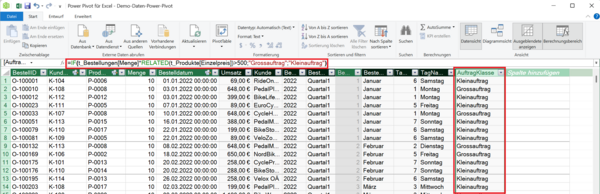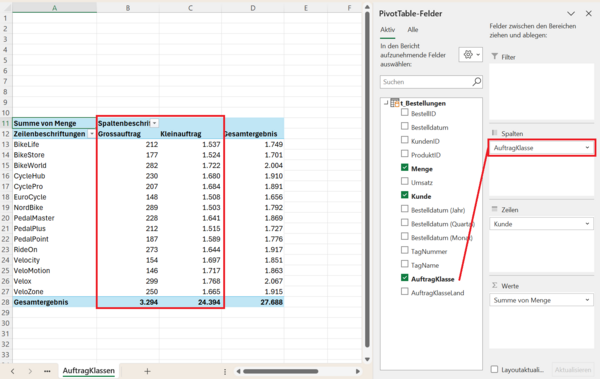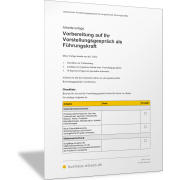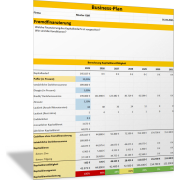Power Pivot für die DatenanalyseBenutzerdefinierte Spalten in Power Pivot mit der IF-Funktion
Wofür braucht es berechnete Spalten in Power Pivot?
Mit benutzerdefinierten Spalten und der IF-Funktion können Sie Ihre Datenmodelle in Power Pivot um wertvolle Zusatzinformationen erweitern. Im folgenden Beispiel teilen Sie Bestellungen nach Umsatz in „Kleinauftrag“ und „Großauftrag“ ein.
Solche Klassifizierungen helfen dabei, Auswertungen übersichtlicher und aussagekräftiger zu gestalten.
Beispiel: Auftragsklassifizierung nach Umsatzhöhe
Das Datenmodell im folgenden Beispiel besteht aus folgenden Tabellen:
- t_Bestellungen: enthält BestellID, Bestelldatum, KundenID, ProduktID und Menge etc.
- t_Produkte: enthält ProduktID, Produktname, Einheit und Einzelpreis
- t_Kunden: enthält KundenID, Kundenname, Stadt, Land und Rabatt (in Prozent)
Die Tabellen sind miteinander verknüpft:
- t_Bestellungen und t_Kunden über KundenID
- t_Bestellungen und t_Produkte über ProduktID
Dadurch können Angaben aus der einen Datentabelle für Berechnungen in der anderen Tabelle genutzt werden. Die Verbindung in der DAX-Formel erfolgt über die Funktion RELATED, die in diesem Beitrag erklärt wird.
Neue Spalte mit IF-Bedingung in Power Pivot hinzufügen
Sie möchten in der Tabelle t_Bestellungen eine neue Spalte einfügen, die jede Bestellung in „Kleinauftrag“ oder „Großauftrag“ einteilt:
- Kriterium: Umsatz = Menge × Einzelpreis
- Wenn der Umsatz größer als 500 EUR ist → „Großauftrag“
- Ansonsten → „Kleinauftrag“
Öffnen Sie Ihr Power-Pivot-Fenster, indem Sie im Menüband die Befehlsfolge Registerkarte Power Pivot > Befehlsgruppe Datenmodell > Befehl Verwalten ausführen.
Wechseln Sie in die Tabelle t_Bestellungen. Scrollen Sie ganz nach rechts und doppelklicken Sie in Spalte hinzufügen.
Vergeben Sie hier die Spaltenüberschrift AuftragKlasse.
Geben Sie oben in der Formelleiste die folgende DAX-Formel ein:
= IF( t_Bestellungen[Menge] * RELATED(t_Produkte[Einzelpreis]) > 500; "Großauftrag"; "Kleinauftrag")
Bestätigen Sie die Eingabe mit Enter.
Erklärung:
- t_Bestellungen[Menge]: Anzahl der bestellten Produkte. Die Spalte befindet sich in der gleichen Tabelle t_Bestellungen. Daher kann direkt darauf verwiesen werden.
- RELATED(t_Produkte[Einzelpreis]): Holt den Preis aus der Produkttabelle.
- Multipliziert ergeben sie den Umsatz der Bestellung.
- Mit IF() prüfen Sie, ob der Umsatz > 500 ist.
- In der neuen Spalte erscheint nun bei jeder Zeile die Klassifizierung „Kleinauftrag“ oder „Großauftrag“.
Anwendung für die Pivot-Datenanalyse
Die neue Spalte AuftragKlasse können Sie nun wie jedes andere Feld in einer Pivot-Tabelle verwenden.
Ziehen Sie das neue Feld AuftragKlasse in die Zeilen oder Spalten, um Bestellungen nach „Kleinauftrag“ und „Großauftrag“ zu trennen.
Kombinieren Sie diese Angabe mit anderen Dimensionen, zum Beispiel Kunde oder Produktname, um entsprechende Auswertungen zu erhalten.
Beispiel: Welche Mengen (Stückzahlen) wurden pro Kunde in Groß- und Kleinaufträgen verkauft?
Best Practice: Wann IF in berechneten Spalten sinnvoll ist
- Einfach verständliche Klassifizierungen, die direkt je Zeile gelten.
- Statische Kennzeichnungen, die sich nicht mit einem Pivot-Layout ändern.
- Alternative zu Excel-Formeln, die ins Modell integriert werden sollen.
Für dynamische Berechnungen (zum Beispiel Umsatzsumme über alle Bestellungen eines Kunden) sind dagegen DAX-Measures die bessere Wahl.